
- •1. Знакомство со средой программирования
- •2. Создание проекта
- •3. Простейшая программа на c, функция main()
- •3. Подключение дополнительных библиотек, функция printf
- •4. Переменные, типы переменных, литералы
- •5. Форматированный вывод
- •6. Считывание данных с консоли
- •7. Условный оператор if, условные операции.
- •7.1 Оператор else
- •8. Операторы цикла while, do … while, for
- •8.1 Цикл while
- •8.2 Цикл do … while
- •8.3 Цикл for
- •9. Массивы
- •9.1 Объявление массивов
- •9.2 Инициализация массивов
- •9.3 Многомерные массивы
1. Знакомство со средой программирования
wxDev-C++ - это свободно распространяемая интегрированная среда разработки (IDE), предназначенная для программирования на языках С и C++. Её можно свободно скачать с сайта http://wxdsgn.sourceforge.net. В отличие от большинства аналогов (таких, как Netbeans, MS Visual Studio и прочих) wxDev-C++ отличается простотой использования и легкостью. При этом она обладает всеми основными необходимыми средствами разработки — управлением проектами, встроенным компилятором и отладчиком, автодополнением кода и так далее.
После установки среды разработки со стандартными настройками вы увидите следующее окно:
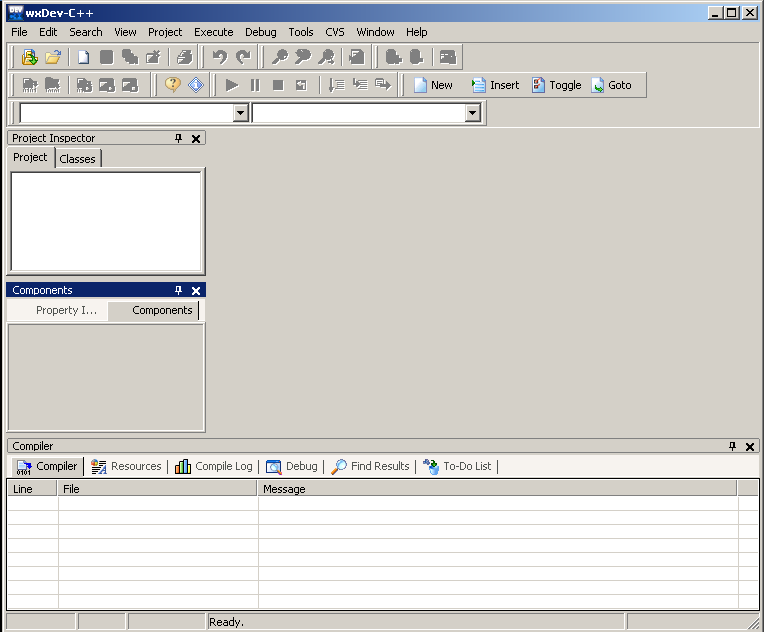
wxDev-C++ поставляется со множеством языковых пакетов, в том числе можно установить её и в русской локализации. Если вы хотите изменить язык среды разработки, это можно сделать через меню Tools->Environment Options->Interface->Language:
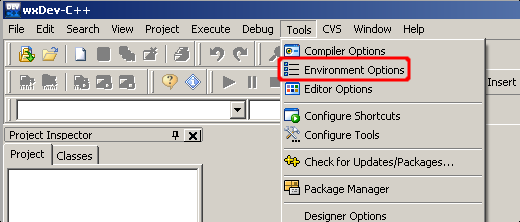
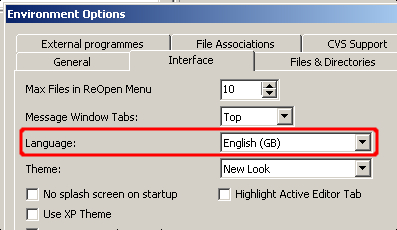
В дальнейшем в примерах будет использоваться именно английский интерфейс.
2. Создание проекта
Для того, что бы начать изучать C++, создайте проект wxDev-C++. Для этого необходимо выбрать в меню «File->New->Project» или нажать на кнопку «New» на панели инструментов и в выпадающем меню выбрать «Project»:
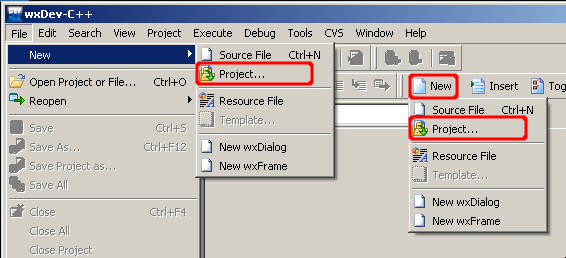
В открывшемся окне выберете «Console Application», введите имя проекта «FirstProject» и убедитесь, что выбрана опция «C++ Project»:

Старайтесь давать своим проектам осмысленные имена. Это позволит вам в последствии быстро находить нужный проект.
Что бы каждый раз не выбирать «C++ Project», вы можете установить флаг «Make Default Language» - «Сделать языком по-умолчанию».
Когда вы нажмете кнопку «Ok», среда разработки предложил вам выбрать место для сохранения проекта. Создайте в папке «Мои документы» (или в любом другом месте) папку CProjects — в ней будут храниться все папки проектов. Далее создайте в папке CProjects вложенную папку FirstProject. Зайдите в неё и нажмите «Save».
Что бы создать папку CProjects в «Моих документах» во время выбора места хранения проекта — зайдите в папку «Мои документы», нажмите правой кнопкой мыши на пустое место в окне и выберите «New->Folder»
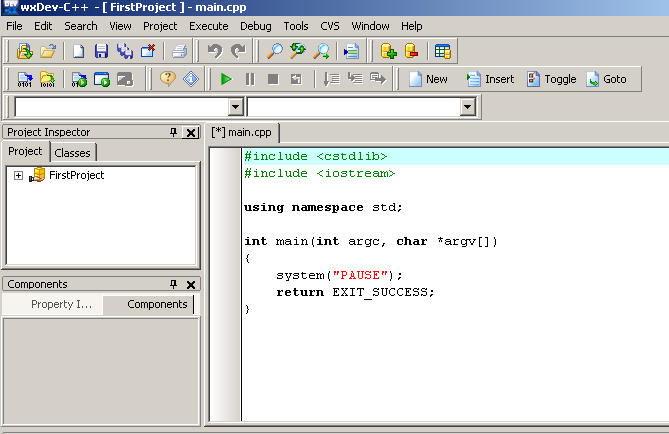
Как только вы нажмете кнопку «Save», окно среды разработки изменится: в заголовке будет написано имя проекта и имя открытого файла (main.cpp), слева в окне просмотра проектов будет виден проект, а в центре в окне редактирования исходного кода будет написан некоторый код. Пока он не нужен, так что удалите его полностью, и наберите следующий код:
int main() {
}
3. Простейшая программа на c, функция main()
Функция int main() — это то место, с которого начнется выполнение вашей программы, когда она будет запущена. Все команды, которые вы поместите после открывающей фигурной скобки («{») функции main, будут последовательно выполняться, пока программа не дойдет до закрывающей фигурной скобки («}»).
int main() {} - это современный вид главной функции в C++. Можно использовать и устаревший, более компактный вид этой функции — main() {}
Теперь попробуем запустить вашу первую программу. Вы должны понимать, что код программы — это всего лишь текст, написанный человеком. Компьютер же может выполнять только машинный код, состоящий, по сути, из нулей и единиц. Существует 2 подхода к выполнению программы — интерпретация программы и компиляция в машинный код. В первом случае специальная программа (интерпретатор) читает исходный код программы и на ходу вызывает команды машины. Соответственно, в таком варианте выполнения программы, для каждого запуска необходима работа интерпретатора, без которого запуск программы просто не возможен. Во-втором случае, к которому относится и C, программа-компилятор сначала конвертирует исходный код программы в машинный код, после чего пользователь может запустить программу без каких-либо дополнительных приспособлений.
Что бы скомпилировать вашу программу, нажмите на клавишу «Ctrl-F9» или выберите в меню «File->Compile». В каталоге вашего проекта появится файл FirstProject.exe.
Имя генерируемого исполняемого файла соответствует имени проекта, а не имени папки, в которой содержится проект. Если вы будете работать не в режиме проекта, а в режиме отдельного файла («New->Source File»), то именем исполняемого файла будет имя файла исходного кода.
Из-за этой особенности не рекомендуется давать проектам wxDev-C++ русские имена — среда разработки не сможет корректно их открывать.
Пока что ваша программа пуста, так что если вы её запустите — то в лучшем случае увидите мелькнувшее окно консоли (или если вы запустите её из консоли — то ничего не произойдет). Дополните вашу первую программу так, что бы она приобрела следующий вид:
#include <stdio.h>
#include <stdlib.h>
int main() {
printf("Hello World!");
system("PAUSE");
}
Обратите внимание: после каждой открывающей фигурной скобки «{» отступ перед кодом увеличивается. Каждая закрывающая фигурная скобка «}» уменьшает отступ. Старайтесь соблюдать это несложное правило, и ваш программный код будет значительно лучше восприниматься, а значит и ошибки будет проще найти.
Нажав на «Execute->Compile & Run» или на клавишу «F9» вы увидите окно, в котором будет написано «Hello World!Press any key to continue . . .».
